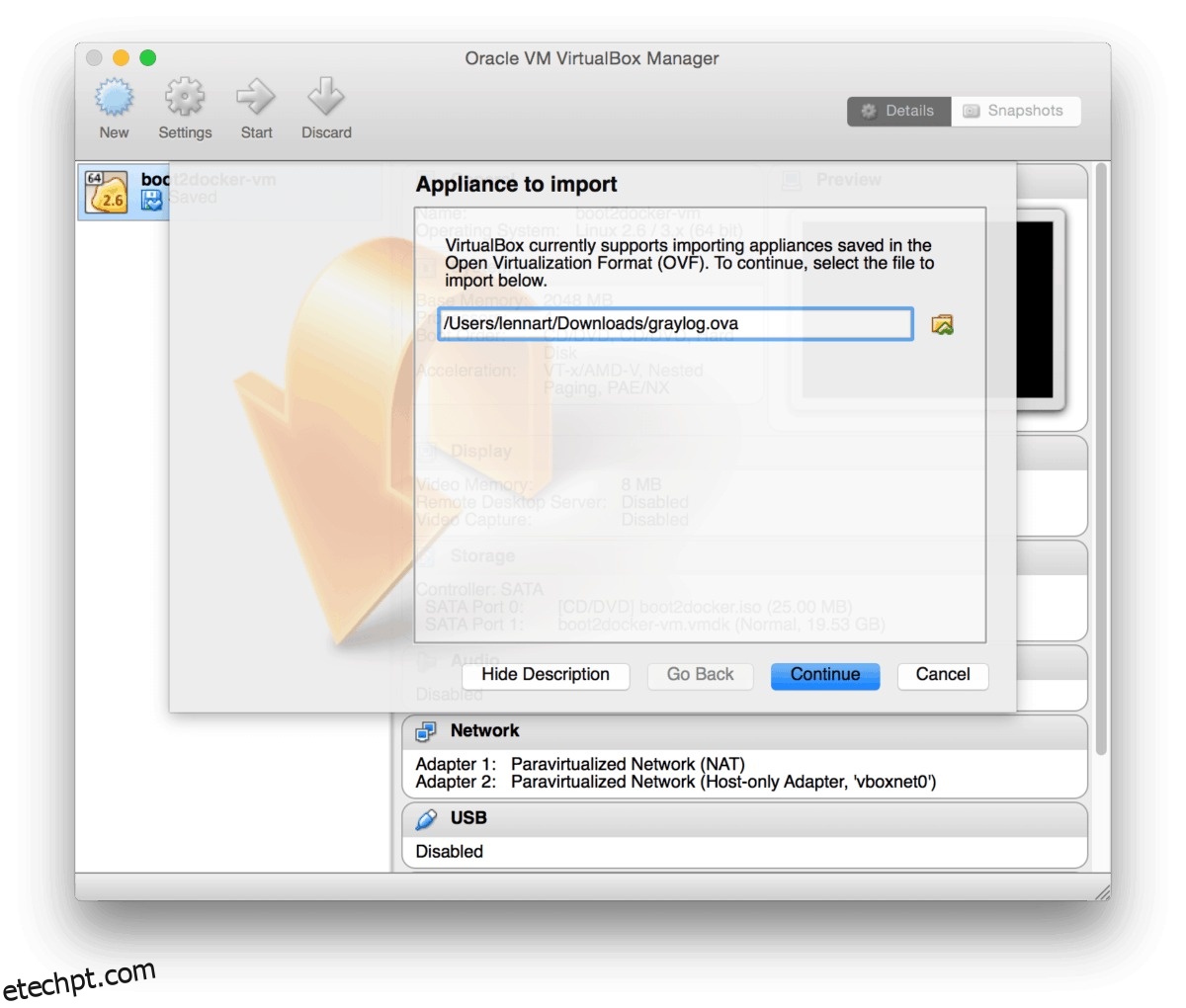Procurando uma maneira melhor de gerenciar os logs em seus servidores Linux? Instale o Graylog. Com o sistema Graylog, você terá um painel da Web completo que organiza os logs do sistema de maneira elegante.
Graylog usa muitas tecnologias subjacentes, incluindo Elasticsearch, Java e MongoDB. Se você estiver interessado em usar o software, precisará ter um servidor executando Ubuntu, CentOS/RedHat Enterprise Linux ou ter uma máquina capaz de hospedar dispositivos Oracle VirtualBox VM.
últimas postagens
Instruções da máquina virtual
Se você estiver usando principalmente máquinas virtuais, ficará feliz em saber que a ferramenta de gerenciamento de log do servidor Graylog está disponível como um dispositivo virtual para o VirtualBox. Para que o software funcione, inicie um terminal e siga as instruções passo a passo para que a versão mais recente funcione.
Etapa 1: Antes de tentar usar a máquina virtual Graylog, você deve instalar o VirtualBox no servidor host da VM (se ainda não o tiver).
Ubuntu
sudo apt install virtualbox
Debian
sudo apt-get install virtualbox
Arch Linux
sudo pacman -S virtualbox
Fedora
sudo dnf install VirtualBox
OpenSUSE
sudo zypper install virtualbox
Linux genérico
O VirtualBox da Oracle suporta todos os sistemas operacionais Linux, e a versão mais recente do programa pode ser baixada aqui.
Passo 2: Inicie o VirtualBox e mantenha a janela aberta. Então, vá para a página de download do Graylog OVA e pegue a versão mais recente dele.
Passo 3: Abra o gerenciador de arquivos e clique em “Downloads”. Localize o arquivo Graylog OVA e clique com o botão direito nele para abrir o menu de contexto do gerenciador de arquivos. Em seguida, selecione “Abrir com VirtualBox”.
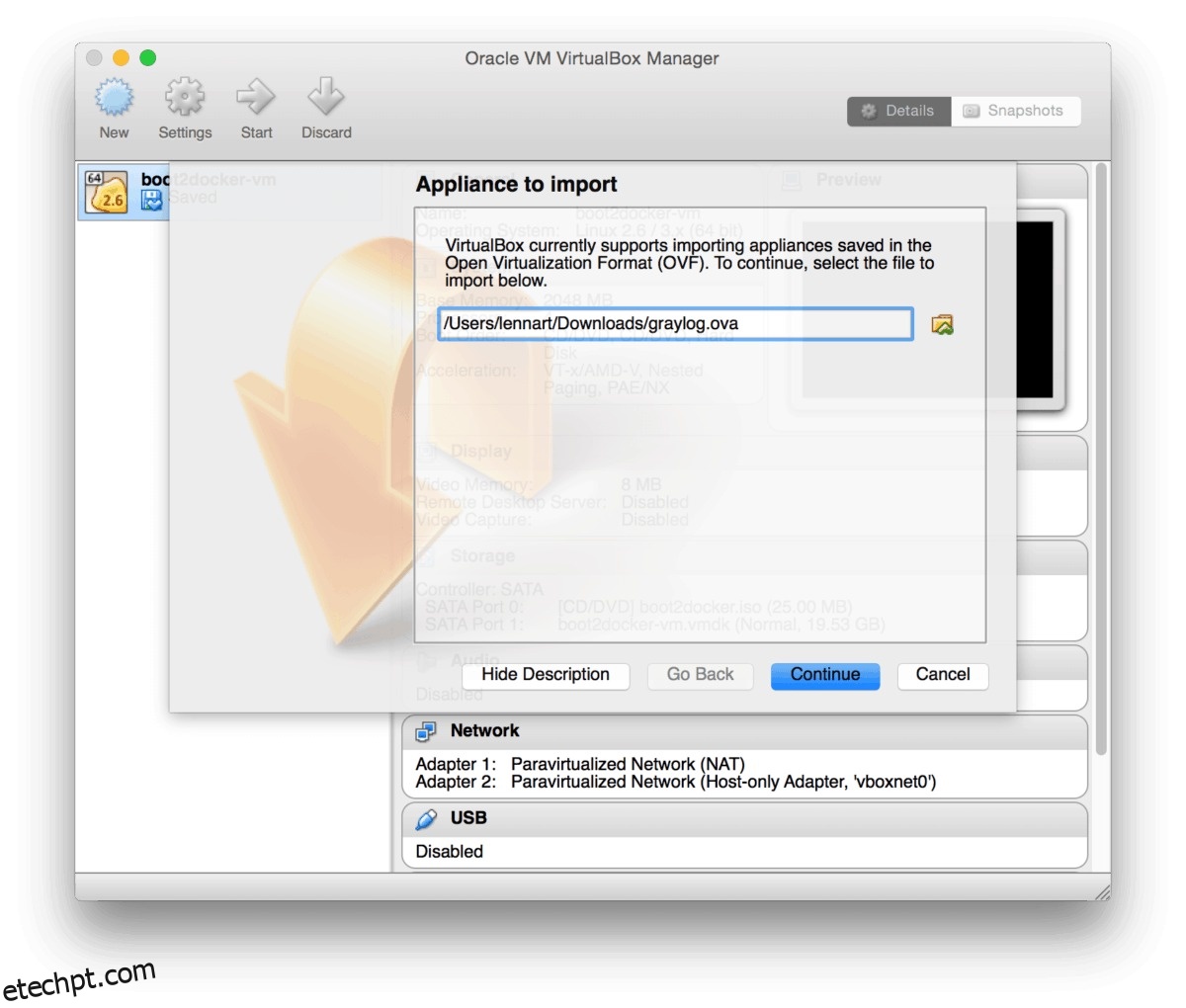
Etapa 4: Ao clicar no botão “importar” no arquivo Graylog OVA, um prompt do VirtualBox aparecerá e perguntará se você deseja importar o dispositivo. Selecione a opção para fazer isso e passe pelo processo de importação do Graylog para o VirtualBox.
Etapa 5: Após a importação da VM, clique em “configurações” no VBox e defina suas configurações de rede para a máquina. Em seguida, inicie a VM Graylog, faça login com o usuário “ubuntu” (a senha também é “ubuntu”) e digite os comandos do console abaixo.
sudo graylog-ctl set-email-config <smtp server> [--port=<smtp port> --user=<username> --password=<password>] sudo graylog-ctl set-admin-password <password> sudo graylog-ctl set-timezone <zone acronym> sudo graylog-ctl reconfigure sudo apt-get install -y open-vm-tools
Etapa 6: Abra a URL HTTP que a VM Graylog imprime na tela em um navegador da Web para concluir o processo.
Instale o Graylog no servidor Ubuntu
Procurando usar o Graylog na configuração do seu servidor Ubuntu? Você está com sorte! Ubuntu é um dos principais sistemas operacionais suportados pelos desenvolvedores.
Antes de tentar configurar o software em seu servidor Ubuntu, é imperativo que você atualize o Ubuntu e instale os patches de software mais recentes. Para atualizar o servidor Ubuntu, inicie um terminal, SSH e execute os comandos de atualização e atualização no terminal.
sudo apt update sudo apt upgrade -y
Em seguida, use o comando Apt abaixo e instale os seguintes pacotes. Esses pacotes são necessários para instalar as dependências do Graylog e o próprio software.
sudo apt install apt-transport-https openjdk-8-jre-headless uuid-runtime pwgen
Após configurar os pacotes básicos, você deve configurar o sistema MongoDB.
sudo apt-key adv --keyserver hkp://keyserver.ubuntu.com:80 --recv 2930ADAE8CAF5059EE73BB4B58712A2291FA4AD5 echo "deb [ arch=amd64,arm64 ] https://repo.mongodb.org/apt/ubuntu xenial/mongodb-org/3.6 multiverse" | sudo tee /etc/apt/sources.list.d/mongodb-org-3.6.list sudo apt update sudo apt install -y mongodb-org
Após a instalação do MongoDB, inicie o banco de dados.
sudo systemctl daemon-reload sudo systemctl enable mongod.service sudo systemctl restart mongod.service
Seguindo o MongoDB, você deve instalar a ferramenta Elasticsearch, pois o Graylog a utiliza como backend.
wget -qO - https://artifacts.elastic.co/GPG-KEY-elasticsearch | sudo apt-key add - echo "deb https://artifacts.elastic.co/packages/5.x/apt stable main" | sudo tee -a /etc/apt/sources.list.d/elastic-5.x.list sudo apt update && sudo apt install elasticsearch
Modifique o arquivo YML do Elasticsearch com o Nano, editor de texto.
sudo nano /etc/elasticsearch/elasticsearch.yml
Pressione Ctrl + W, escreva “cluster.name:” na caixa de pesquisa e pressione Enter. Em seguida, remova o símbolo # da frente e adicione graylog no final. Deve se parecer com:
cluster.name: graylog
Inicialize o Elasticsearch:
sudo systemctl daemon-reload sudo systemctl enable elasticsearch.service sudo systemctl restart elasticsearch.service
Agora que o Elasticsearch e o MongoDB estão configurados, podemos baixar o Graylog e instalá-lo no Ubuntu. Para instalar, execute os seguintes comandos abaixo.
wget https://packages.graylog2.org/repo/packages/graylog-2.4-repository_latest.deb sudo dpkg -i graylog-2.4-repository_latest.deb sudo apt-get update && sudo apt-get install graylog-server
Usando a ferramenta pwgen, gere uma chave secreta.
pwgen -N 1 -s 96
Copie a saída para a área de transferência. Em seguida, abra o arquivo server.conf no Nano e adicione-o após “password_secret”.
sudo nano /etc/graylog/server/server.conf
Depois de adicionar o segredo da senha, salve o Nano com Ctrl + O e feche-o. Em seguida, gere uma senha de root para Graylog com:
Defina sua senha de root para o software com o comando abaixo. Certifique-se de inserir uma senha segura!
echo -n "Enter Password: " && head -1 </dev/stdin | tr -d 'n' | sha256sum | cut -d" " -f1
Mais uma vez, copie a saída para a área de transferência e abra o arquivo server.conf no Nano. Cole a saída da senha após “root_password_sha2”.
As senhas são definidas para Graylog, mas a configuração não é feita. Agora você deve definir o endereço da web padrão. Role para baixo no arquivo server.conf e localize “rest_listen_uri” e “web_listen_uri”. Apague os padrões e faça-os parecer com os exemplos abaixo:
rest_listen_uri = https://local-ip-address-of-server:12900/ web_listen_uri = https://local-ip-address-of-server:9000/
Em seguida, salve o Nano com Ctrl + O, retorne ao terminal e reinicie o Graylog.
sudo systemctl daemon-reload sudo systemctl restart graylog-server
Acesse seu novo servidor de log Graylog no seguinte URL.
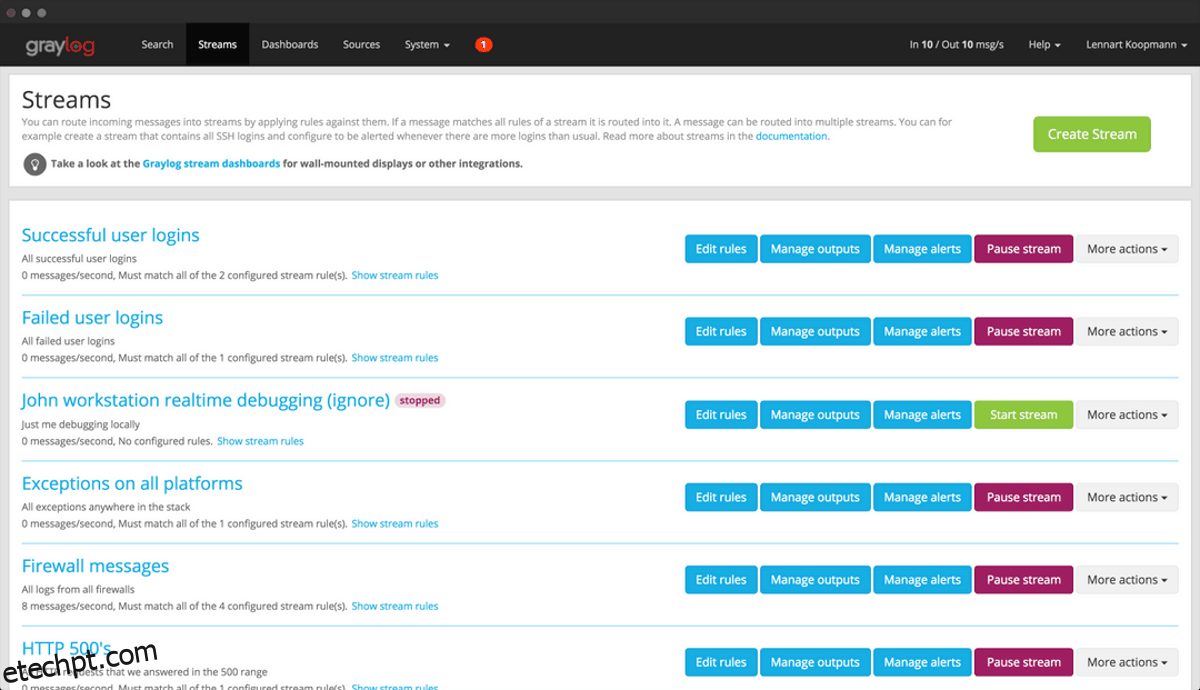
Nota: o login na web é admin/admin
https://local-ip-address-of-server/
Instale o Graylog no CentOS/Rhel
Usuários CentOS e RHEL! Se você está ansioso para experimentar o Graylog, está com sorte! Os desenvolvedores têm excelente suporte para o seu sistema operacional. Para instalá-lo, você precisará estar executando o CentOS 7 ou o equivalente RHEL.
A primeira etapa da instalação é obter as dependências necessárias. Abra uma janela de terminal e digite os comandos Yum abaixo.
sudo yum install java-1.8.0-openjdk-headless.x86_64 sudo yum install epel-release sudo yum install pwgen
Depois de obter as dependências básicas do Graylog, você deve instalar o software de banco de dados MongoDB. Para instalar o Mongo, adicione o repositório de terceiros ao seu sistema. Em seguida, use o Yum para instalá-lo.
sudo touch /etc/yum.repos.d/mongodb-org-3.6.repo
Abra o arquivo repo no Nano.
sudo nano /etc/yum.repos.d/mongodb-org-3.6.repo
Cole o código abaixo dentro:
[mongodb-org-3.6]
name=Repositório MongoDB
baseurl=https://repo.mongodb.org/yum/redhat/$releasever/mongodb-org/3.6/x86_64/
gpgcheck=1
habilitado=1
gpgkey=https://www.mongodb.org/static/pgp/server-3.6.asc
Salve Nano com Ctrl + O
Inicie o MongoDB com o comando systemctl.
sudo chkconfig --add mongod sudo systemctl daemon-reload sudo systemctl enable mongod.service sudo systemctl start mongod.service
Instale o Elasticsearch em sua caixa CentOS 7/RedHat Enterprise Linux, pois a ferramenta Graylog precisa que funcione corretamente.
rpm --import https://artifacts.elastic.co/GPG-KEY-elasticsearch sudo touch /etc/yum.repos.d/elasticsearch.repo sudo nano /etc/yum.repos.d/elasticsearch.repo
Cole o código abaixo no Nano:
[elasticsearch-5.x]
name=Repositório Elasticsearch para pacotes 5.x
baseurl=https://artifacts.elastic.co/packages/5.x/yum
gpgcheck=1
gpgkey=https://artifacts.elastic.co/GPG-KEY-elasticsearch
habilitado=1
atualização automática=1
tipo=rpm-md
Salve o código com Ctrl + O. Em seguida, use o gerenciador de pacotes Yum para instalar a versão mais recente do Elasticsearch.
sudo yum install elasticsearch
Agora que o Elasticsearch está em execução, devemos modificar seu arquivo de configuração. Abra elasticsearch.yml no Nano.
sudo nano /etc/elasticsearch/elasticsearch.yml
Pressione Ctrl + W e escreva “cluster.name:” na caixa Pesquisar para ir até ele no arquivo de configuração. Em seguida, exclua o símbolo # e adicione graylog no final do texto.
Salve o arquivo de configuração pressionando Ctrl + O no teclado. Em seguida, inicie o Elasticsearch em sua caixa CentOS/Rhel com:
sudo chkconfig --add elasticsearch sudo systemctl daemon-reload sudo systemctl enable elasticsearch.service sudo systemctl restart elasticsearch.service
Todas as dependências estão funcionando e temos o MongoDB e o Elasticsearch funcionando. A última peça do quebra-cabeça para fazer o Graylog funcionar no CentOS/Rhel é instalar o software Graylog. Felizmente, os desenvolvedores facilitam e fornecem um repositório de software de terceiros. Para habilitar o repositório, faça:
sudo rpm -Uvh https://packages.graylog2.org/repo/packages/graylog-2.4-repository_latest.rpm
Em seguida, instale o Graylog com a ferramenta de gerenciamento de pacotes Yum.
sudo yum install graylog-server
Com o Graylog instalado, o próximo passo é gerar uma chave secreta para o servidor usar. A geração de chaves é feita com pwgen.
pwgen -N 1 -s 96
Pegue a saída de geração de senha do pwgen e cole a saída após a linha “password_secret” em server.conf.
sudo nano /etc/graylog/server/server.conf
Salve as edições no server.conf com Ctrl + O. Em seguida, saia do Nano e passe pelo processo de geração de uma senha de root com o comando abaixo.
echo -n "Enter Password: " && head -1 </dev/stdin | tr -d 'n' | sha256sum | cut -d" " -f1
Como da última vez, pegue o texto de saída da senha, abra server.conf no Nano e coloque-o depois de “root_password_sha2”.
Com as senhas definidas, role para baixo no arquivo de configuração e encontre “rest_listen_uri” e “web_listen_uri”. Faça com que pareçam algo como:
rest_listen_uri = https://local-ip-address-of-server:12900/ web_listen_uri = https://local-ip-address-of-server:9000/
Quando terminar, salve o editor de texto Nano com Ctrl + O, retorne ao terminal. Em seguida, use os seguintes comandos systemctl para carregar o servidor Graylog em sua caixa CentOS/Rhel.
sudo chkconfig --add graylog-server sudo systemctl daemon-reload sudo systemctl enable graylog-server.service sudo systemctl start graylog-server.service
Se os comandos do systemd forem bem-sucedidos, você poderá acessar seu servidor Graylog na web no endereço abaixo.
Nota: para fazer login na interface web, use admin/admin
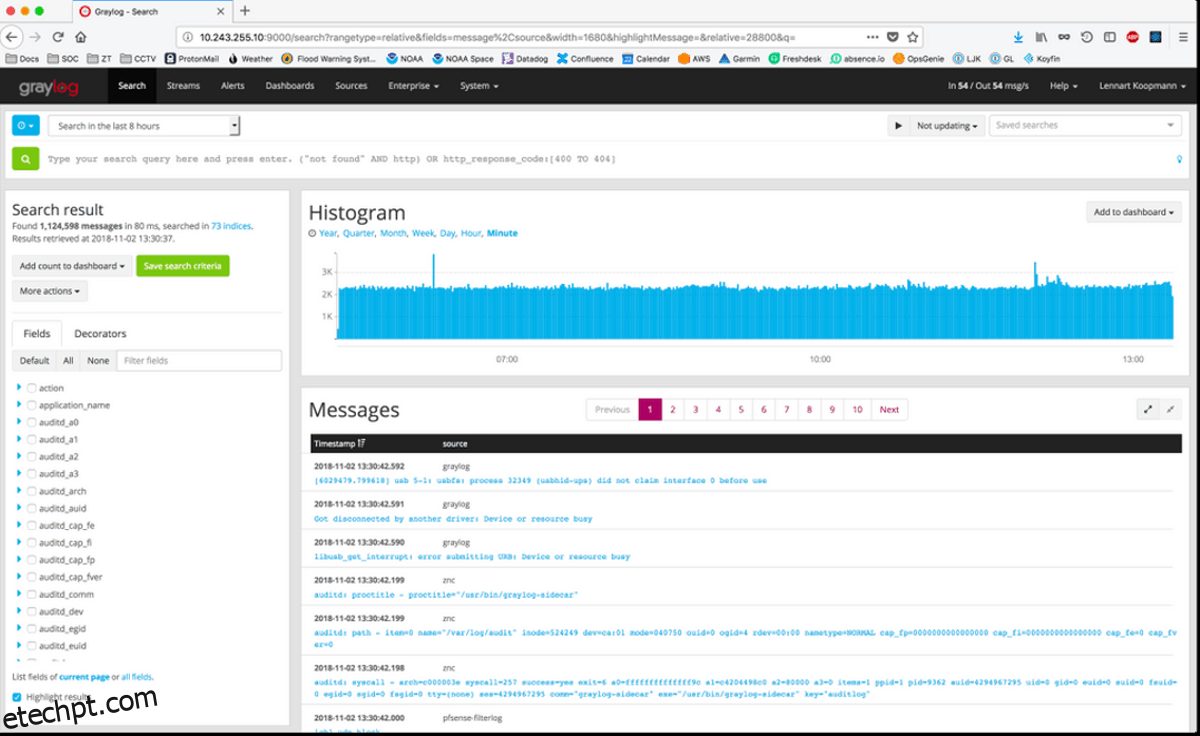
https://local-ip-address-of-server/